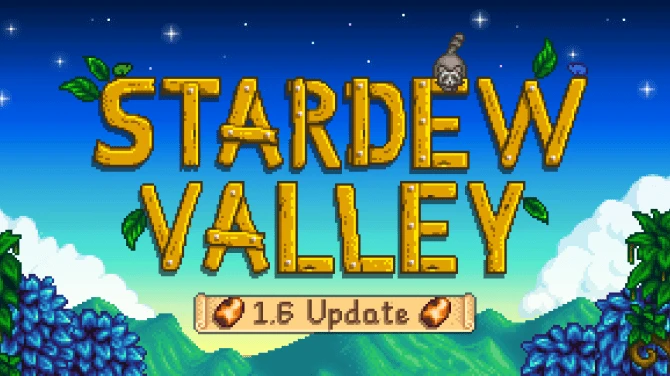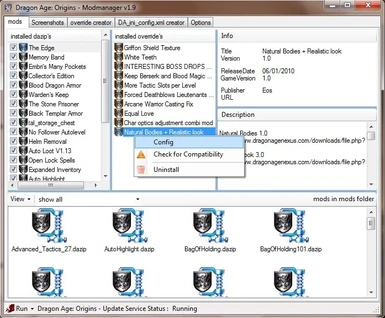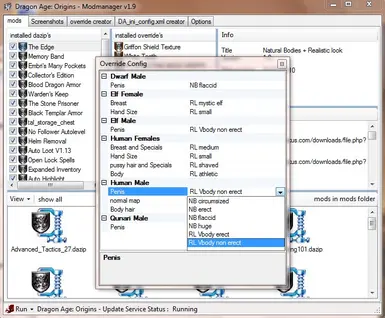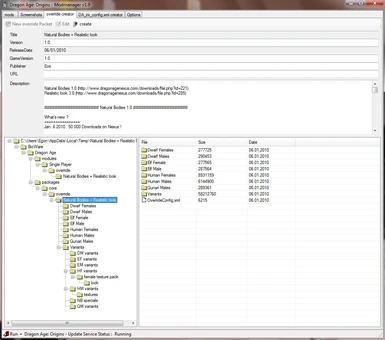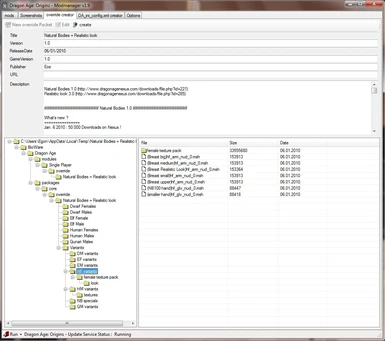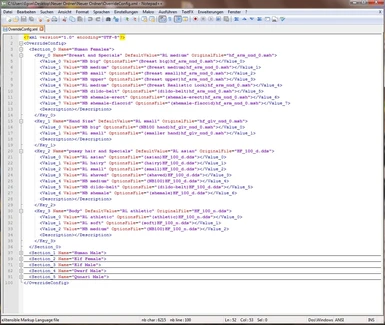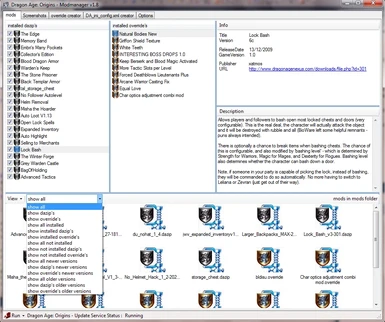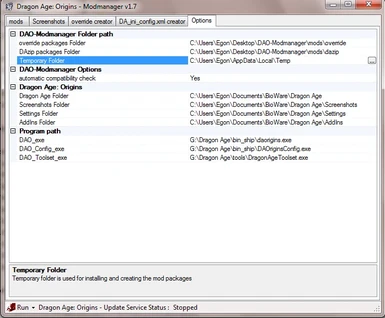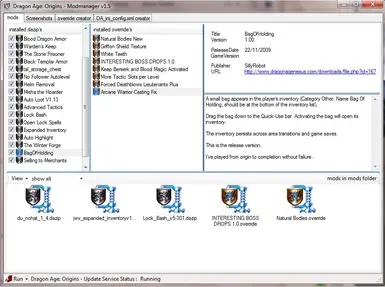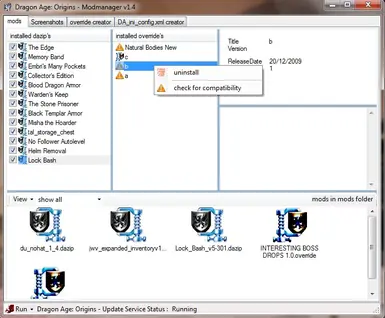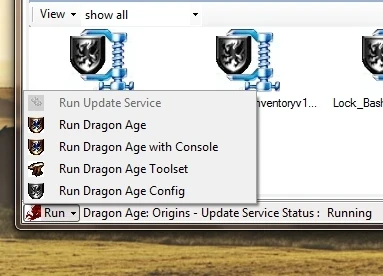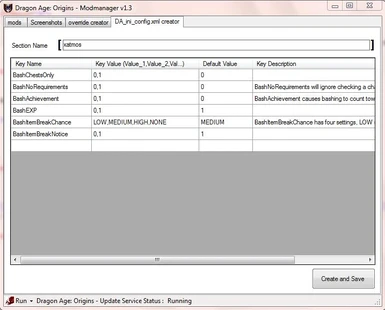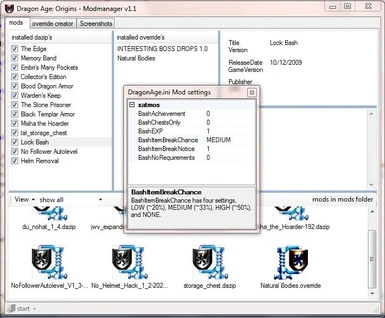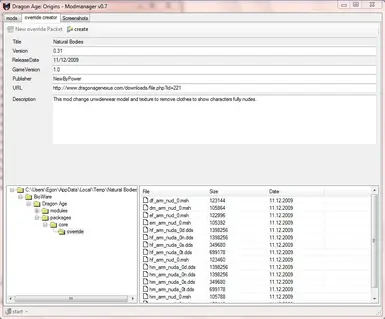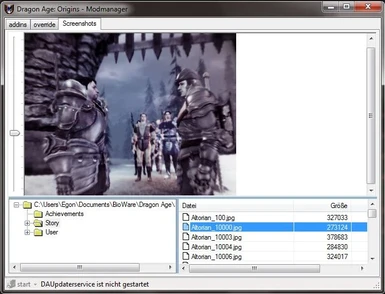About this mod
This is a Modmanager for Dragon Age and daupdater Replacement It manages the *. dazip, overrid\'s and screenshots.
- Requirements
- Permissions and credits
- Mirrors
Thanks to all who have tested it and have then decided that he is not for them(Thanks for the test)
This is a Modmanager for Dragon Age and daupdater Replacement
It manages the *. dazip, overrid's and screenshots.
.net framework 3.0 is required (under Vista and Windows 7, it is automatically installed)
Ready Override's:
Natural Bodies 1.0 by Newbypower
Natural Bodies all in one
DAO-Modmanager Override Collection by Chrome Hamster
DAO Modmanager Guide:
DAO-Modmanager Manual by Roana
Features:
- Management dazip (install, uninstall, activate, deactivate and show details)
- Management override packages (creating, installing, uninstalling and show details)
- not yet installed mod packages now Show details
- Management Screenshots
- Full Drag and Drop
- Checking if already installed
- DragonAge.ini Mod config System
- Addins.xml is checked for invalid characters at the start and, if necessary, repaired.
- Starting DragonAge, configuration tool, tool set and the update service
- Creator for the DA_ini_config.xml
- Creator for the override packages
- override Compatibility Testing
- Edit existing override's
- override creation now supports complex folder trees, drag & drop folder in the file window
- Options added for more flexibility and compatibility
- More display filter for the mod packages window
- Override package now supports optional files, to easily configure the Override package right-click the installed override and select config
- Can now manage official DAzips and install "Offer" files. (caution: "Offer" files will not be displayed in my modmanager. because of this they can only be deinstalled manually)
Install:
Unzip the file on your computer with 7zip.
open the folder and start the DAO-Modmanager.exe
Uninstall:
Delete the folder (Caution will also be deleted all mods in the folder)
Update:
They copy the new files in the folder of modmanagers and Replace the old files
short description of the DA ini config system:
1. create the DA_ini_config.xml for the mod
2. open the dazip with 7zip and add the DA_ini_config.xml to "\Contents\addins\mod folder\" and install it
or add the DA_ini_config.xml to "...\Documents\BioWare\Dragon Age\AddIns\mod folder\"
3. Right click within modmanager on the mod and select config
short description of the override creation:
1. click on the top new override Packet
2. fill out the fields
3. click in the explorer tree to their override\modfolder and mark it
4. drag&drop the Data from the Zip-file into the Folder-window
5. click to create
short description of the OverrideConfig System:
1. create the packet like you've done before
2. rename the optional files like:
original breast = (Breast original)hf_arm_nud_0.msh
big breast = (Breast big)hf_arm_nud_0.msh
small breast = (Breast small)hf_arm_nud_0.msh
3. add the optinal files to your packet, you can use a sub-folder
4. now create the OverrideConfig.xml, at the moment it's only working manually
5. add the OverrideConfig.xml to your packet (in folder 'override/modname)
6. create your packet
7. install your packet
8. right-click on your installed override and make your configurations
Note:
It is important that they have in that folder by the manager write right. The finished Override's are created in the folder.
Drag and Drop not working in admin mode, it is not a bug, it is a Windows Future (vista/win7)
Override creation was changed with version 1.4 to below folder,
compatibility test works with older Override's not, rebuild their override's.
Danke an alle die meinen Modmanager benutzen.
Danke an alle die ihn getestet haben und dann der Meinung waren er ist nichts für sie (Danke für das Testen)
Das ist ein Modmanager für Dragon Age und daupdater Ersatz
Er verwaltet die *.dazip und overrid's und Screenshots.
.net framework 3.0 wird benötigt (unter Vista und Windows 7 ist es automatisch installiert)
Fertige Override's:
Natural Bodies 1.0 by Newbypower
Natural Bodies all in one
DAO-Modmanager Override Collection by Chrome Hamster
DAO Modmanager Handbuch:
DAO-Modmanager Manual by Roana
Features:
- Verwaltung dazip (Installieren, Deinstallieren,Aktivieren, Deaktivieren und Detailanzeige)
- Verwaltung Override-Pakete (Erstellen, Installieren, Deinstallieren und Detailanzeige)
- Noch nicht installierte Mod-Pakete haben nun auch eine Detailanzeige
- Screenshots-Verwaltung
- Vollständiges Drag&Drop
- Überprüfung ob bereits installiert
- DragonAge.ini Mod config System
- Addins.xml wird beim Start auf ungültige Zeichen geprüft und notfalls repariert.
- Starten von DragonAge, Konfigurations Tool, Toolset und des Update Dienstes
- Creator Für die DA_ini_config.xml
- Creator Für die Override-Pakete
- Override Kompatibilitäts-Prüfung
- Editieren vorhandener Override's
- Override Erstellung unterstützt nun auch komplexe Ordner-Strukturen drag&drop Ordner in das Datei-Fenster
- Optionen hinzugefügt für mehr Flexibilität und Kompatibilität
- Mehr anzeige Filter für das Mod-Pakete Fenster
- Override-Paket unterstützt jetzt optionale Dateien, zur einfachen Konfiguration des Override-Paketes. Rechtsklick auf das installierte Override und wählen Sie Config.
- Kann nun auch die offiziellen DAzip's Managen und die "Offer" Dateien installieren (Achtung: "Offer" Dateien werden in meinem Manager nicht angezeigt und deinstallieren geht nur manuell.)
Installieren:
entpacken die Datei mit 7zip
öffnen sie den Ordner und starten sie die DAO-Modmanager.exe
Deinstallieren:
Löschen sie den Ordner (Vorsicht alle mods in dem Ordner werden mitgelöscht)
Update:
Kopieren sie die neuen Dateien in den Ordner des modmanagers und ersetz die alten Dateien
Kurze Beschreibung des DA ini config System:
- Erstelle die DA_ini_config.xml für die Mod
- Öffnen Sie die dazip mit 7zip und fügen Sie die DA_ini_config.xml in "\Contents\addins\mod Ordner\" ein und installieren Sie sie
oder fügen Sie die DA_ini_config.xml in "... \Documents\BioWare\Dragon Age\AddIns\mod Ordner\" ein. - Rechter Mausklick im Modmanager auf die Mod, und wählen Sie config
Kurze Beschreibung für die override Erstellung:
- Klicken Sie oben auf new override Packet
- Füllen Sie die Felder aus
- Klicken Sie sich im Explorer Baum zu ihren override\mododner und Markieren sie ihn
- Ziehen Sie die Daten aus dem zip file in das Ordner-Fenster
- Klicken Sie oben auf erstellen
Kurze Erklärung für das OverrideConfig System:
- erstellt euer Paket wie sonst auch
- die optionalen Dateien müssen umbenannt werden z.B.
Original Brust = (Breast orginal)hf_arm_nud_0.msh
große Brust = (Breast big)hf_arm_nud_0.msh
kleine Brust = (Breast small)hf_arm_nud_0.msh
Realistic Look Brust = (Breast Realistic Look)hf_arm_nud_0.msh - die optionalen Dateien fügt ihr nun zu eurem Paket hinzu Unter-Ordner können dabei benutzt werden
- nun müsst ihr euch die OverrideConfig.xml erstellen das geht zur zeit leider nur von Hand
- fügt die OverrideConfig.xml zu eurem Paket hinzu (muss in den Ordner "override\modname")
- erstellt euer Paket
- installiert euer Paket
- nun könnt ihr euer Override nach belieben einstellen indem ihr bei den installierten Override's auf euer Override rechts klickt und Config auswählt
Anmerkung:
es ist wichtig das Sie in dem Ordner vom Manager Schreibrechte haben. Die fertigen Override's werden in dem Ordner erstellt.
Drag and Drop funktioniert nicht im Adminmodus,es ist kein Bug, es ist ein Windows Future (vista/win7)
Override-Erstellung wurde mit Version 1.4 auf Unter-Ordner umgestellt
der Kompatibilitättest funktioniert mit älteren Override's nicht, bitte erstellen Sie Ihre Override's neu